Az Ubuntu használatakor a programok nem működnekhelyesen. Ha ez történik, akkor az lehet, hogy a legutóbbi frissítés kevésbé stabil, mint az előző verzió. A probléma megoldása érdekében az Ubuntu szoftverét régebbi verzióra állíthatja.
Van néhány módszer a szoftver leminősítéséreUbuntu. Pontosabban: a Linux terminál (az apt-cache rendszeren keresztül) és a Synaptic csomagkezelő. Ebben a bejegyzésben bemutatjuk, hogyan lehet mindkét eszközt felhasználni az Ubuntu szoftverének frissítésére.
Frissítse a szoftvert az apt-cache segítségével
Az Ubuntu az Apt / Apt-get programkezelést használjaeszközöket. Ezeknek az eszközöknek az egyik jellemzője, hogy minden alkalommal, amikor egy csomagot beállítanak a rendszerre, az archiválódik az úgynevezett „Apt-gyorsítótárba”. Ebben a gyorsítótárban számos, a korábban telepített program verziója található. . Tegyük fel például, hogy hat hónappal ezelőtt telepítették a 3.6-os borversenyt. Aztán másnap frissítették a 4.0-s verzióra. A 3.6 kiadás még mindig a gyorsítótárban van, és szükség esetén használható.
A apt-cache A rendszer egy nagyszerű módszer az Ubuntu programjainak leminősítésére, amelyek problémákat okoznak. Ne feledje azonban, hogy nem 100% -ban megbízható. Miért? Nos, sok felhasználó futtatja a apt tiszta parancsot, hogy tisztítsák meg az Ubuntu rendszereket a felesleges hulladéktól, és a parancs futtatásának egyik eredménye az, hogy törli a apt-cache.
A felhasználóknak nem kell telepíteniük semmilyen szoftvert az apt-gyorsítótár használatához, mivel az Ubuntu csomagkezelő rengeteg hasznos parancsot tartalmaz. Így működik.
1. lépés: Nyissa meg a terminál ablakot az Ubuntu PC-n a megnyomásával Ctrl + Alt + T vagy Ctrl + Shift + T a billentyűzeten.
2. lépés: Használja a apt-cache show parancs a Linux terminálon, hogy keresse az Ubuntu csomag-gyorsítótárát a leminősíteni kívánt programhoz.
apt-cache show name-of-program
3. lépés: Nézze át a képernyőn megjelenő keresési nyomatokataz apt-cache keresési parancs visszatér, és tartsa szemmel a kívánt program verzióját. Ha például problémái vannak a Firefox 65-ös verziójával, keressen egy verziót a keresési eredmények alatt, stb.

4. lépés: Miután megtalálta az alkalmazás verzióját, amelyet az Ubuntu használatára kényszeríteni szeretne, ideje telepíteni a hajlamos csomagkezelő eszköz. Feltétlenül adja meg a pontos verziószámot, amelyet a apt-cache keresés parancs az alábbi parancs „verziója” területén.
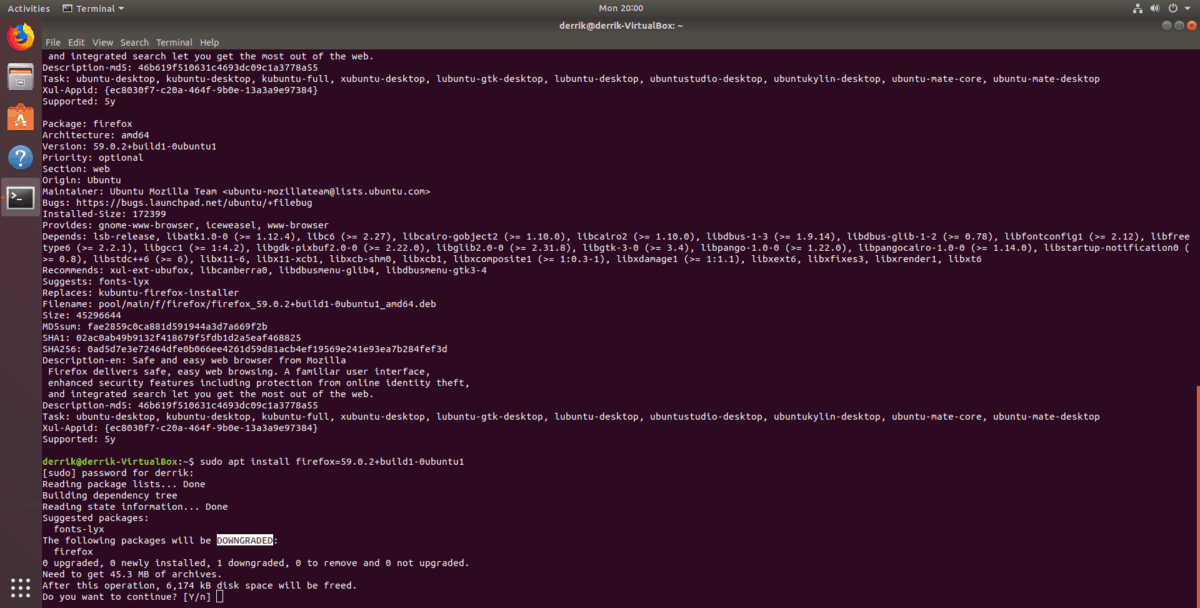
sudo apt install packagname=version
Más módok a csomagok verzióinak megtalálására az Ubuntun
Az apt-cache keresési módszer az észlelésreaz Ubuntu apt-gyorsítótárban lévő csomagok különböző verziói elég megbízhatóak. Ez azonban nem az egyetlen mód, amellyel a felhasználók megtalálhatják a programok különböző verzióit az Ubuntu-ban, ha egy problémás alkalmazást szeretnének leminősíteni. Ennek alternatív módja van a „keresés” parancs nélkül.
1. lépés: Nyissa meg a terminált az Ubuntu PC-n a megnyomásával Ctrl + Alt + T vagy Ctrl + Shift + T.
2. lépés: Futtassa a az apt-cache házirend parancs. A „házirend” használata megmutatja egy adott csomag összes elérhető verzióját, valamint azt, hogy hol telepíthetők.
apt-cache policy packagename
3. lépés: Telepítse a programot az Linux rendszerre az apt segítségével. Mint korábban, meg kell adnia a pontos verziószámot.
sudo apt install packagename=version
Leminősítés a Synaptic Package Manager segítségével
Ha nem az rajongója vagy az alkalmazható gyorsítótárnakA Synaptic csomagkezelővel rá lehet kényszeríteni a rendszert egy adott programverzió használatára - a szoftver hatékonyabb leminősítésére. Sajnos a Synaptic csomagkezelőt egy ideje elhagyták az Ubuntust alapértelmezett szoftverként, tehát a folytatás előtt telepítenie kell azt. Működésének indításához indítson el egy terminál ablakot, és írja be az alábbi parancsot.
sudo apt install synaptic
A Synaptic telepítése után indítsa el úgy, hogy megkeresi az alkalmazás menüjében. Amikor a program megnyílik, meg kell adnia a jelszavát. Tehát csináld meg.
Amint a Synaptic nyitva van, keresse meg a keresés gombot, és kattintson rá. Ezután írja be annak a csomagnak a nevét (más néven a program), amelyet szeretne leminősíteni, és keresse meg a rendszeren.
Keresse meg a keresési eredményeket, és kattintson a legrövidebb programra. Ezután kattintson a „Csomag” feliratú menüre, és válassza az „Erőszakos verzió” lehetőséget.
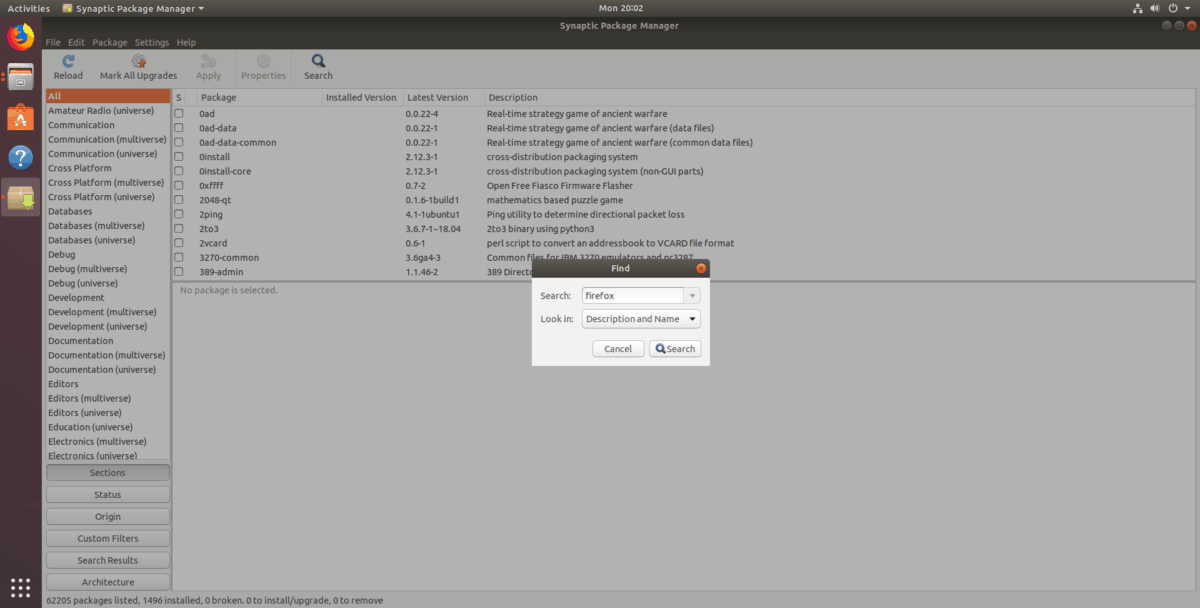
A Synapticban az „Erőszakos verzió” gombra kattintva megjeleniknyissa meg a menüt a kiválasztott csomaghoz, és lehetővé tegye a program alternatív verzióinak kiválasztását. A menü segítségével válasszon egy régebbi verziót, majd kattintson a „Kényszer” verzió gombra a leminősítéshez.
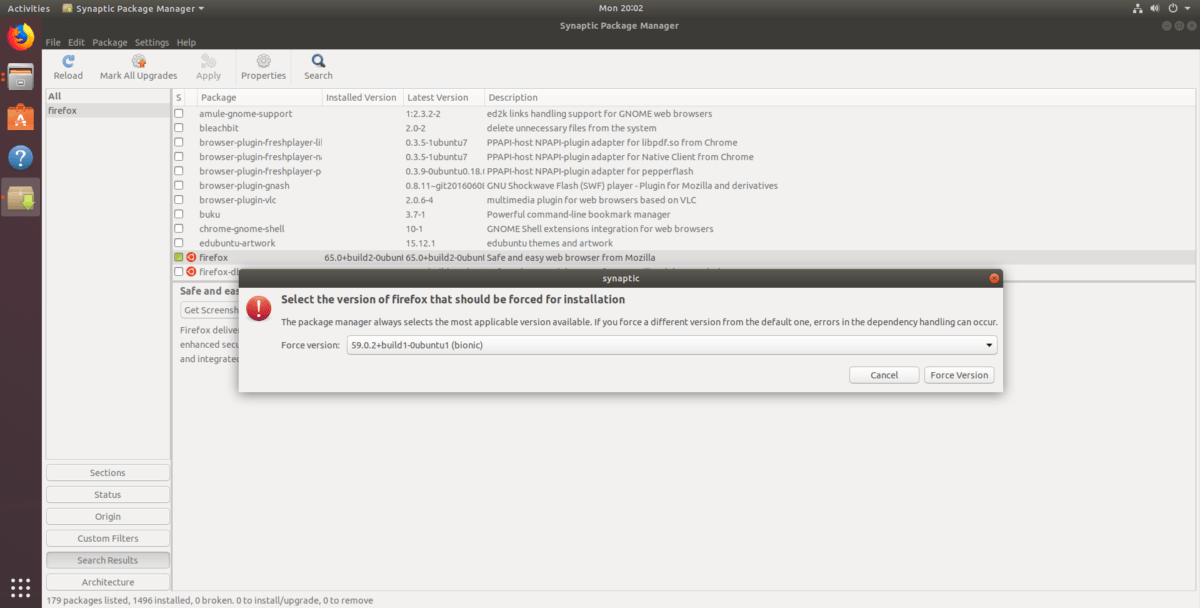
Fejezze be a csomag leépítésének folyamatát az „Alkalmaz” gombra kattintva a tetején.
Visszavonja a leminősítést
Ha kiderül, hogy vissza szeretné vonni a program leminősítését az Ubuntun, akkor tegye meg a következő lépéseket.
1. lépés: Nyisson meg egy terminál ablakot és futtassa a frissítés parancs a szoftverfrissítések ellenőrzéséhez.
sudo apt update
2. lépés: Futtassa a frissítés parancs. Az Ubuntu észreveszi, hogy a korábban leminősített szoftver elavult, és automatikusan telepíti a legújabb verziót.
sudo apt upgrade -y
Keresi a szoftver eltávolításának módját az Ubunturól? Nézze meg a témáról szóló részletes bejegyzésünket.











Hozzászólások